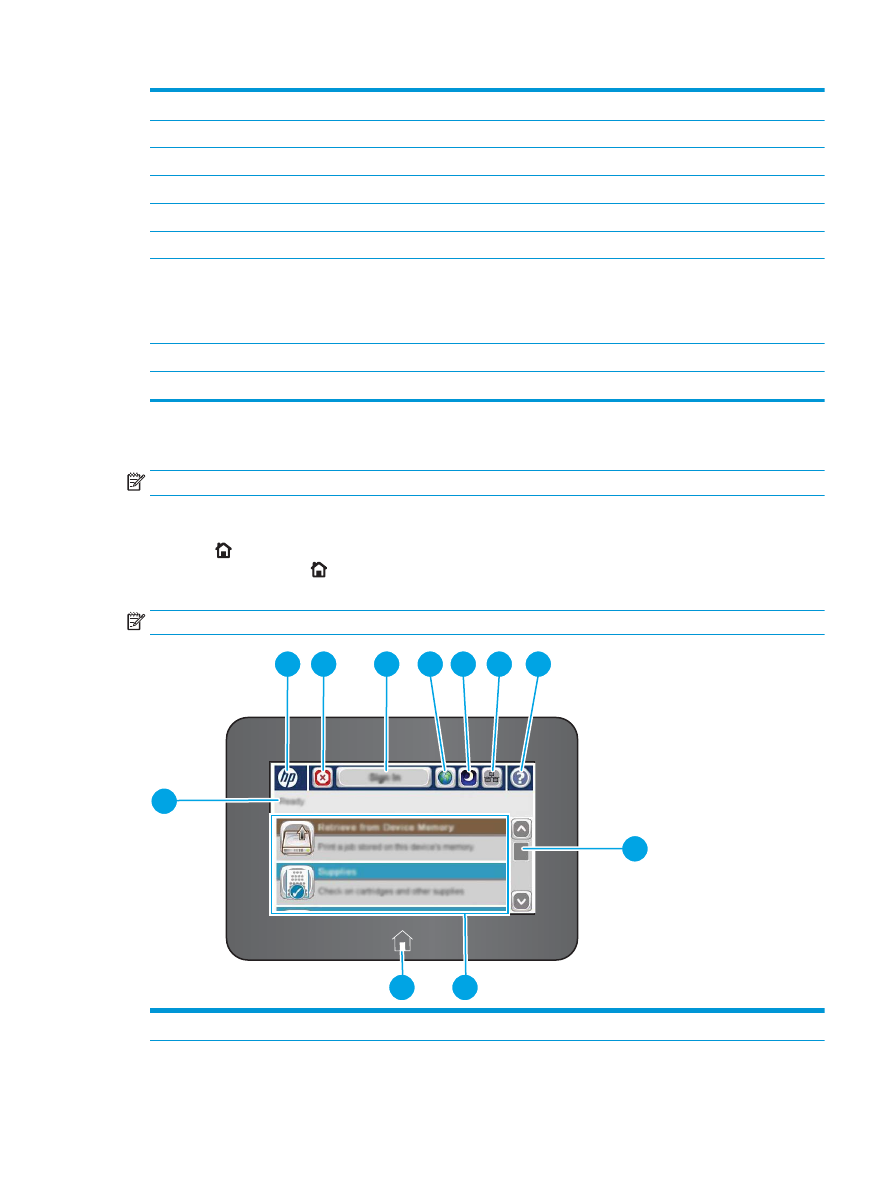
Kontrol paneli görünümü (dokunmatik ekran kontrol paneli, yalnızca x modelleri)
NOT:
Kolay görüntüleme için kontrol panelini eğin.
Ana ekran, ürün özelliklerine erişim sağlar ve ürünün geçerli durumunu belirtir.
Ana Ekran düğmesine dokunarak istediğiniz zaman Ana ekrana dönebilirsiniz. Ürün kontrol panelinin sol
alt kenarındaki Ana Ekran düğmesine veya birçok ekranın sol üst köşesindeki Ana Ekran düğmesine
dokunarak Ana ekrana dönebilirsiniz.
NOT:
Ana ekranda görüntülenen özellikler, ürün yapılandırmasına bağlı olarak değişebilir.
2
3
4
5 6
7
8
9
1
10
11
1
Ürün durumu
Durum satırı, genel ürün durumuyla ilgili bilgiler sağlar.
TRWW
Ürün görünümleri
5
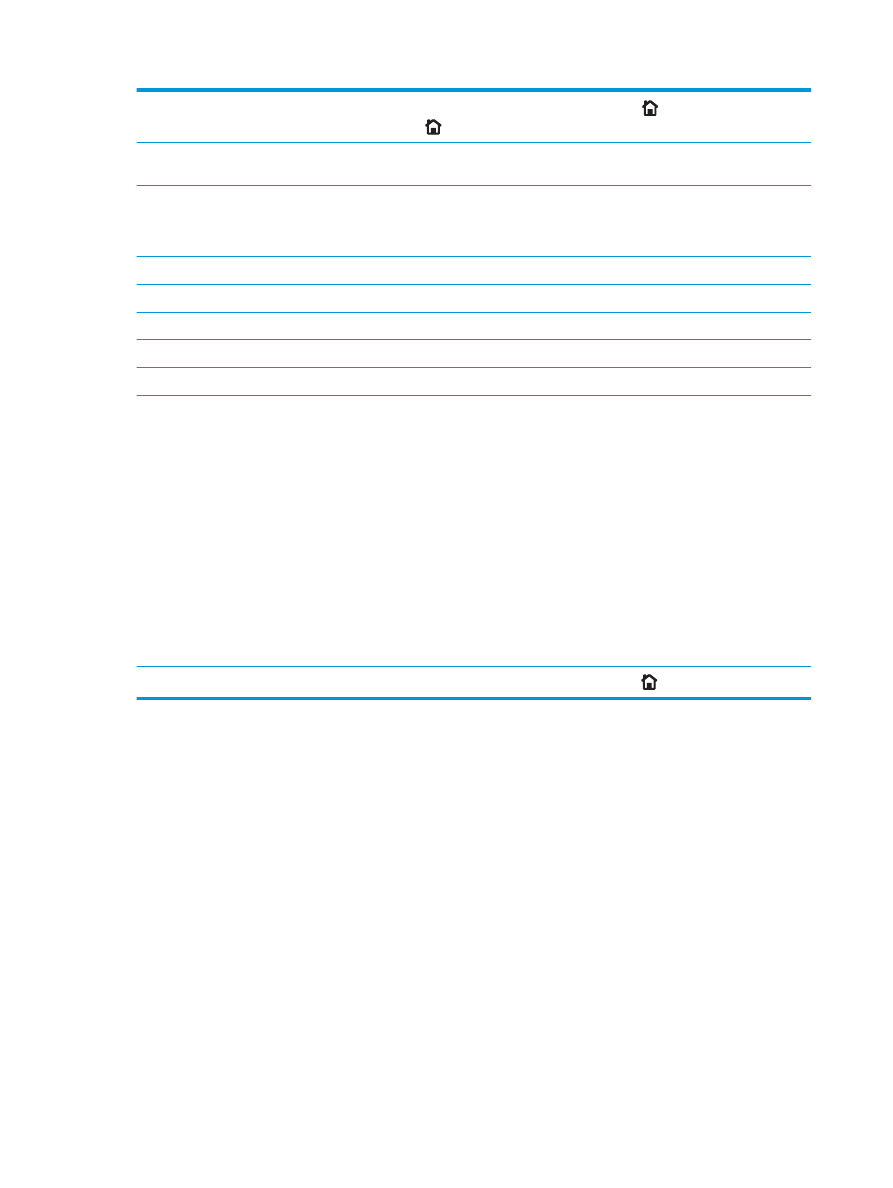
2
HP logosu veya Ana
ekran düğmesi
Ana ekran dışındaki tüm ekranlarda HP logosunun yerini Ana ekran
düğmesi alır. Ana ekrana
dönmek için Ana ekran
düğmesine dokunun.
3
Dur düğmesi
Geçerli işi duraklatmak için Dur düğmesine dokunun.
İş Durumu
ekranı açılır ve işi iptal etmek ya da
sürdürmek için seçenekler sunar.
4
Oturum Aç
veya
Oturumu Kapat
düğmesi
Güvenli özelliklere erişim için
Oturum Aç
düğmesine dokunun.
Üründe oturum kapatmak için
Oturumu Kapat
düğmesine dokunun. Ürün tüm seçenekleri varsayılan
ayarlara geri yükler.
5
Dil Seçimi düğmesi
Kontrol paneli ekranının dilini seçmek için Dil Seçimi düğmesine dokunun.
6
Uyku düğmesi
Ürünü Uyku moduna geçirmek için Uyku düğmesine dokunun.
7
Ağ düğmesi
Ağ bağlantısıyla ilgili bilgi almak için Ağ düğmesine dokunun.
8
Yardım düğmesi
Katıştırılmış yardım sistemini açmak için Yardım düğmesine dokunun.
9
Kaydırma çubuğu
Kaydırma çubuğunu kullanarak mevcut özelliklerin tam listesine bakın.
10
Özellikler
Ürün yapılandırmasına bağlı olarak, bu alanda görüntülenen özellikler aşağıdaki öğelerden herhangi
birini içerebilir:
●
Aygıt Belleğine Kaydet
●
USB'den Al
●
Aygıt Belleğinden Al
●
İş Durumu
●
Sarf Malzemeleri
●
Tepsiler
●
Yönetim
●
Aygıt Bakımı
11
Ana ekran düğmesi
İstediğiniz zaman ürünün Ana ekranına geri dönmek için Ana Ekran
düğmesine dokunun.
6
Bölüm 1 Ürüne genel bakış
TRWW